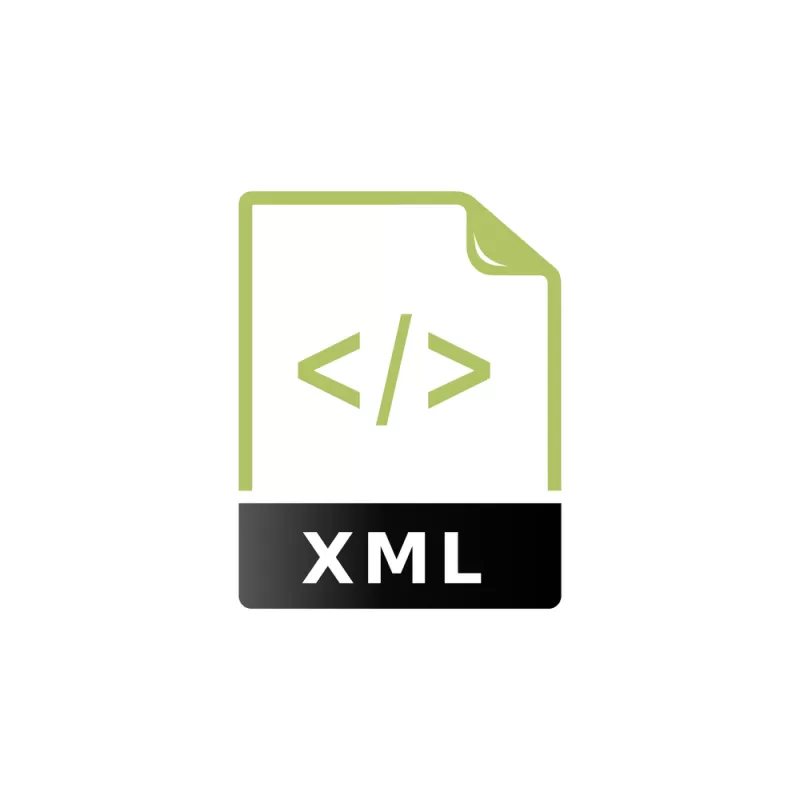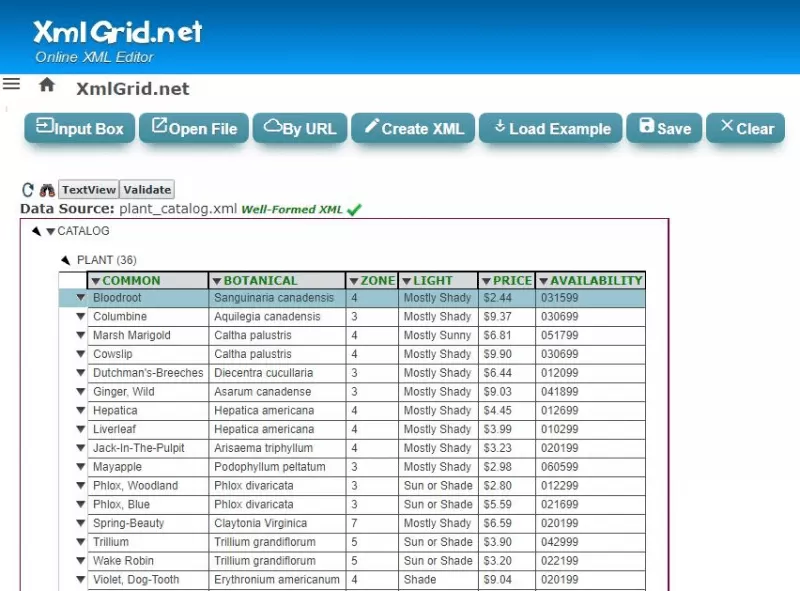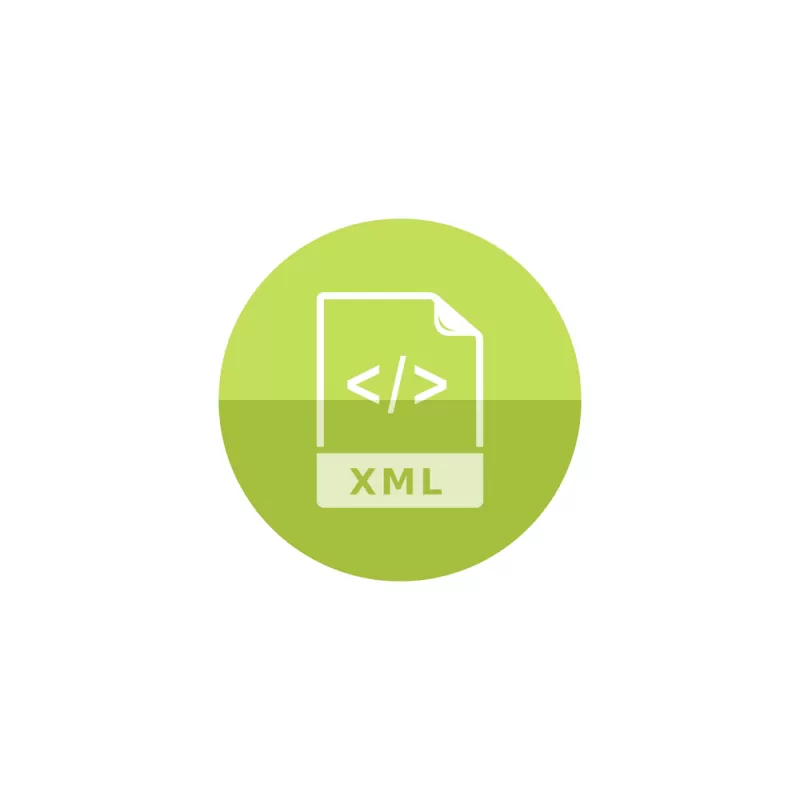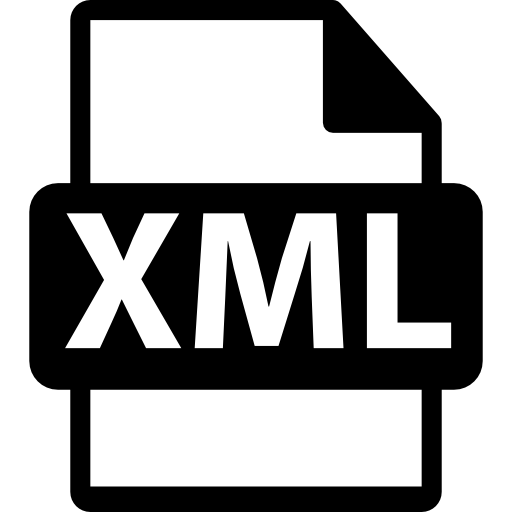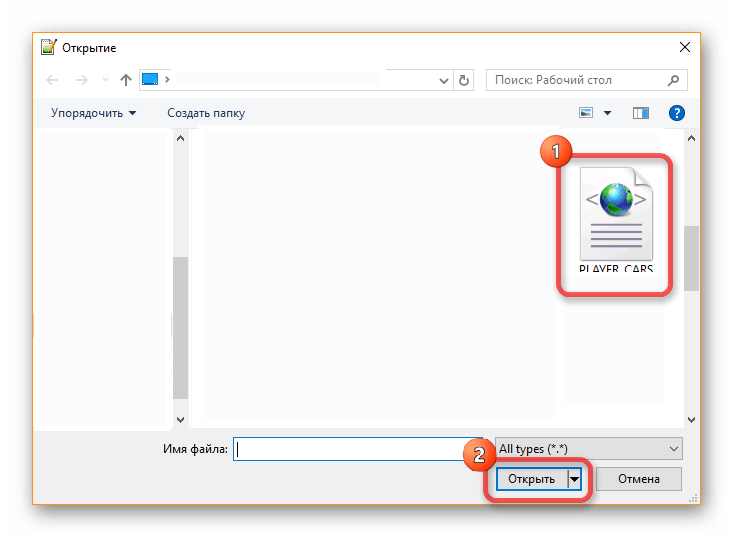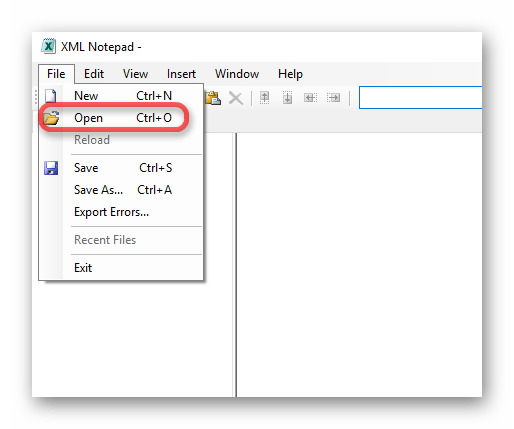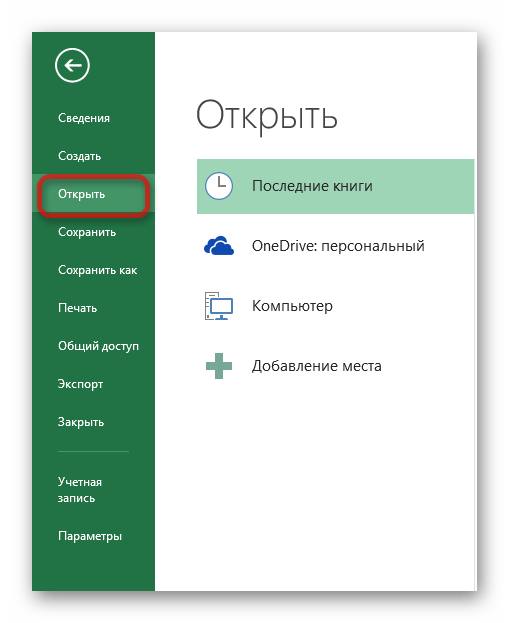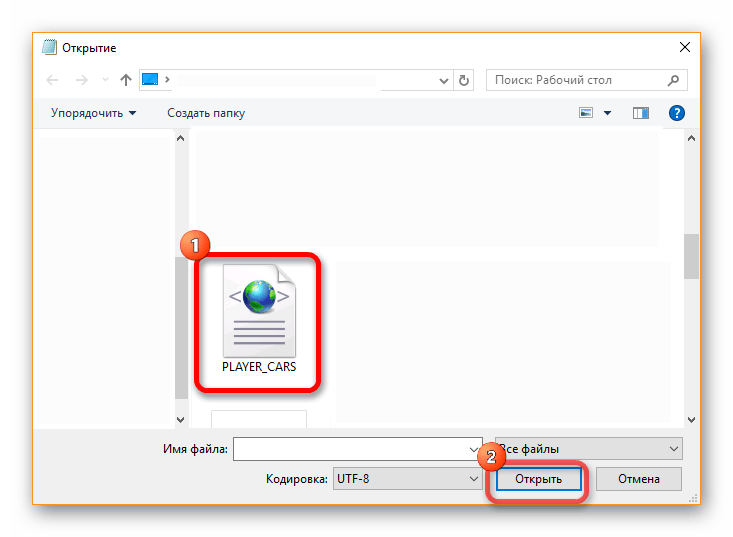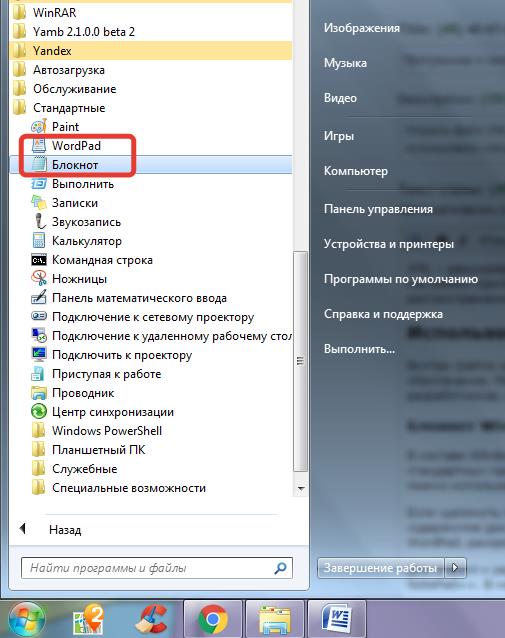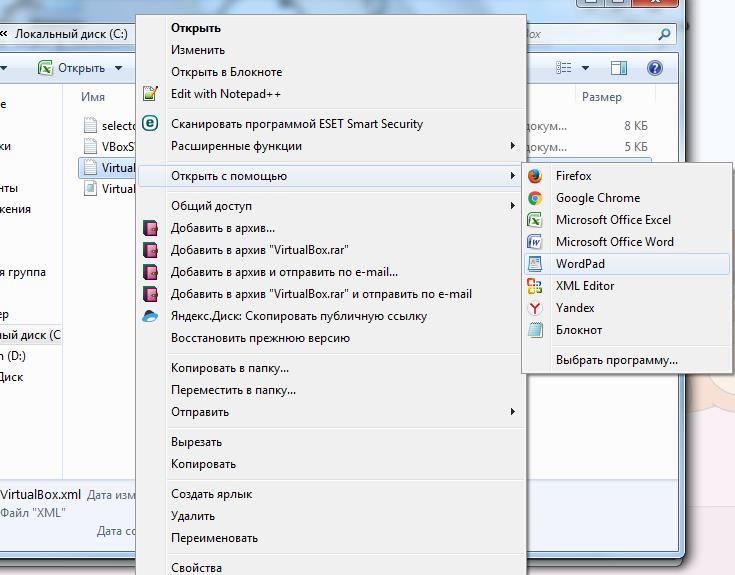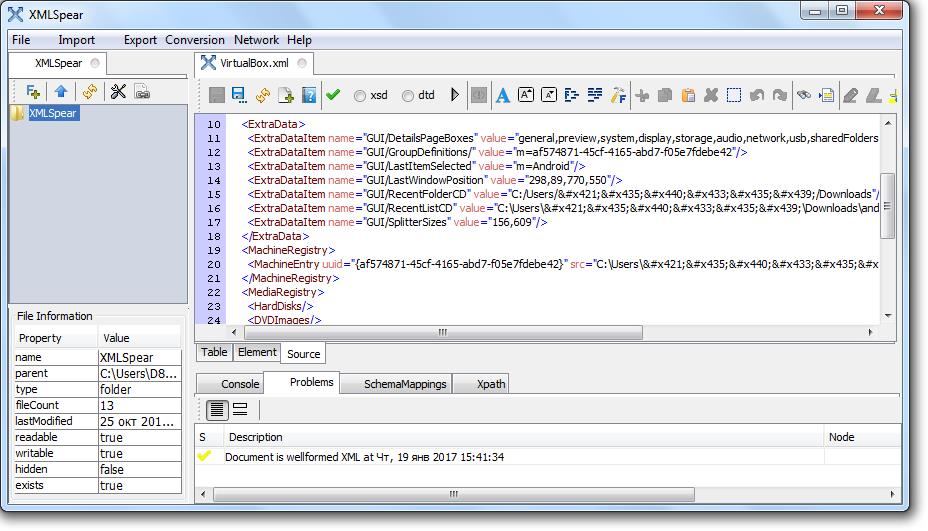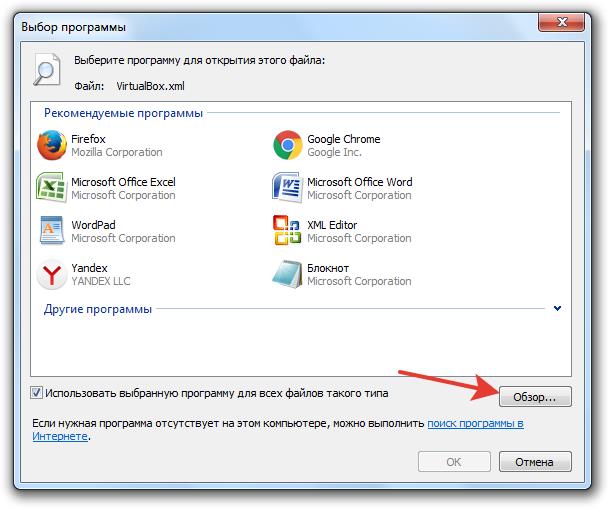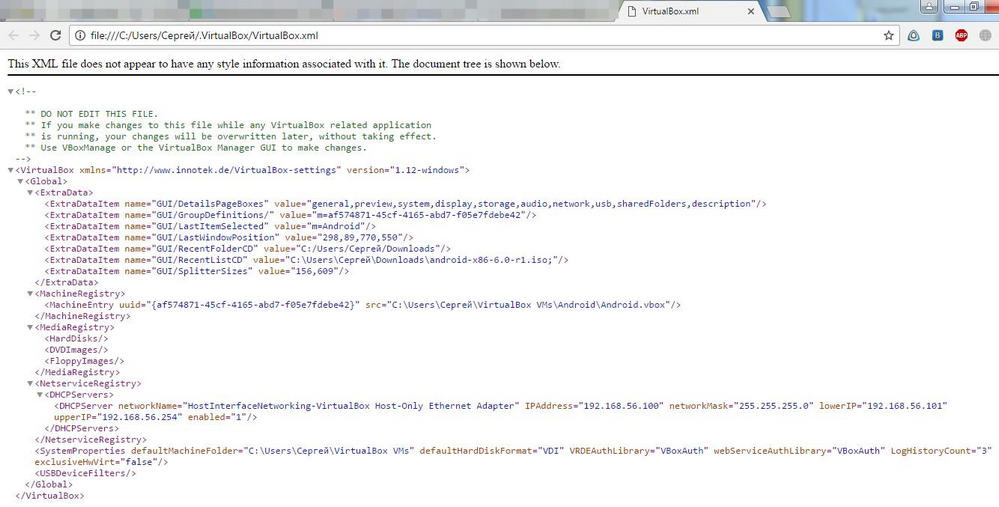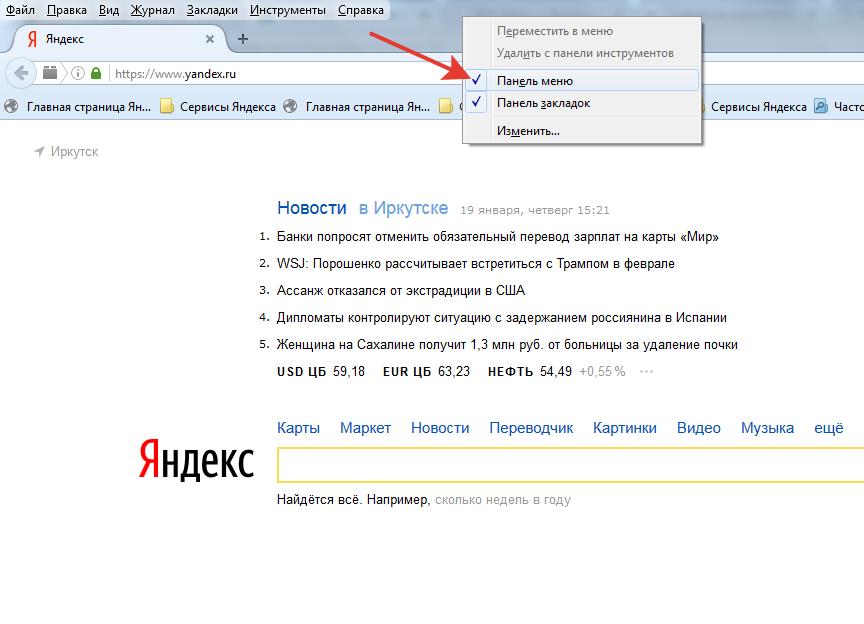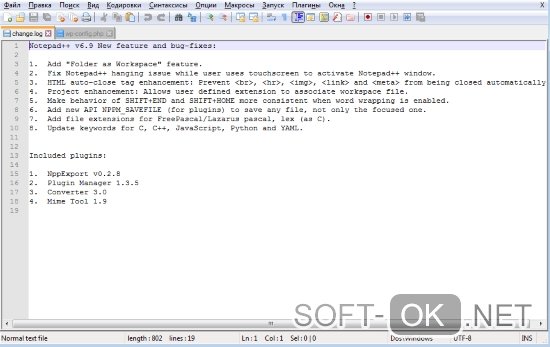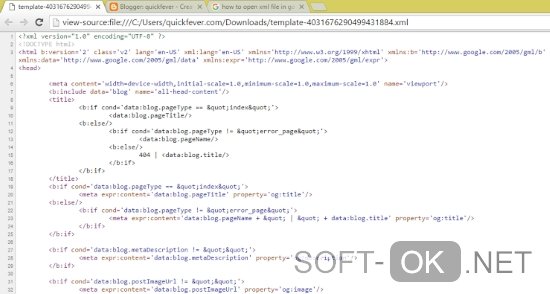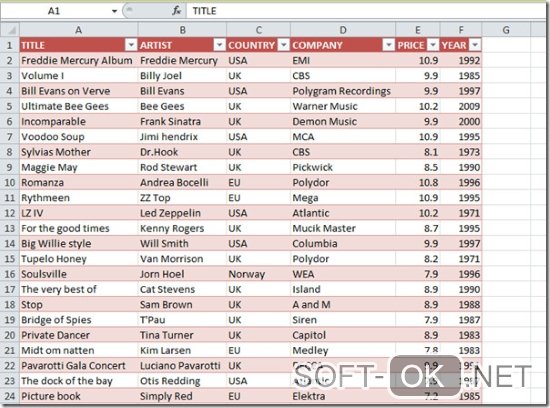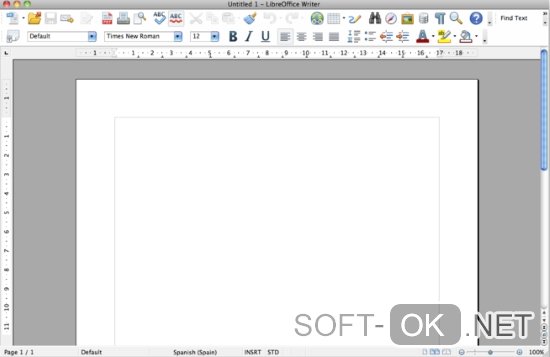Открыть файл XML можно с помощью стандартного блокнота или браузера, но чтобы отредактировать документ необходимо использовать специальные программы
Многие расширения документов не сразу получается воспроизвести в читаемом виде, XML – один из таких примеров. В данной статье расскажем об особенностях данного формата и чем открыть XML-формат для редактирования на компьютере.
Содержание
- Описание формата XML;
- Как открыть файл XML на компьютере;
- Как открыть XML онлайн;
- Структура XML файлов.
Описание формата
Аббревиатура XML обозначает: «расширяемый язык разметки». Это язык программирования с несложным синтаксисом, который применяется для создания различных документов, которые будут использоваться в интернете. При этом код адаптирован для удобства чтения людьми. Формат создан в 1998 году организацией World Wide Web Consortium, которая занимается установкой стандартов для Интернета. Прообразом XML был SGML – метаязык для интернет-документов.
Открыть XML на ПК
Если использовать штатный редактор – Блокнот, то он покажет неудобочитаемую кашу. Отличная программа для просмотра XML – Word (начиная с 2007 года), он отображает документы XML правильно. Просмотр XML при помощи Excel подойдет для более наглядного отображения содержимого файла. Другая программа для открытия файлов XML компании Microsoft – OpenOffice Calc, также предназначена для работы с электронными таблицами. Откройте документ в формате XML через главное меню программы, используя встроенный проводник. Открытие произойдет не мгновенно – формирование таблицы займет время. Альтернативной программой считают блокнот Notepad++, в котором можно отредактировать код с удобной подсветкой синтаксиса.
Открыть XML онлайн
Для просмотра без возможности редактирования файлы с таким расширением открываются в браузерах:
- Чтобы выбрать приложение для открытия (по умолчанию) кликните по значку XML-документа правой клавишей мышки.
- Появится контекстное меню: выбираем пункт «Свойства».
- На главной вкладке жмем «Изменить».
- Выбираем установленный в операционной системе браузер для открытия XML.
Теперь все файлы XML будут открываться с его помощью.
Другой быстрый способ для онлайн просмотра XML: просто открыть браузер и вручную перетащить в его окошко файл, который требуется прочитать.
Популярный сервис XmlGrid позволит открыть файл XML онлайн для просмотра и редактирования:
- Перейдите на сайт онлайн-редактора и нажмите «Open File».
- Щелкните по кнопке «Выберите файл» и укажите путь к документу. Нажмите «Submit».
На странице отобразится содержимое документа для просмотра и редактирования прямо в окне браузера.
Структура XML
В реальности файл XML представляет собой хранилище данных – если сохранить его с расширением архива (.zip) и открыть в соответствующей программе, то станет видно много файлов с текстовой и прочей информацией:
- таблицами;
- ссылками;
- гиперссылками.
Это нужно для удобства хранения и безопасности – повредить безвозвратно всю информацию в нем значительно сложнее. Средний размер файлов допускает рассылку по электронной почте. Но главный плюс – легкость работы с данными. И веб-дизайнер, и верстальщик легко способны добиться требуемой структуры редактируемой страницы. Язык XML оптимизирован и стандартизирован, применение не зависит от установленной ОС, для использования не нужно лицензирование, нет никаких ограничений.
Минусы XML:
- Избыточный синтаксис ограничивает применение его в приложениях, которые требуют малого размера файлов и скоростной работы.
- Чрезмерная вариативность: одни и те же структуры представляются программистами по-разному.
- Нет поддержки типов данных.
- У XML большое число конкурентов – YAML, JSON и другие.
У пользователей редко возникает необходимость открывать файлы XML, но иногда приходится с ними сталкиваться. Изучение языка не займет много времени, а способов просмотра XML-файлов в любой ОС предостаточно. Скачать программы для открытия файлов XML можно на нашем сайте.
Документы в формате XML запускаются в любых текстовых редакторах, браузерах, а также в специальных онлайн-сервисах. Расскажем, как открыть файл XML: с тегами и без них, только для просмотра или для редактирования.
Содержание
- XML: что за формат и где часто используется
- Программы для просмотра и редактирования файлов XML
- Word
- Excel
- Стандартный «Блокнот»
- Через Google Chrome и другие браузеры
- NotePad++
- Онлайн-сервисы для редактирования файлов XML
- XmlGrid
- TutorialsPoint
XML – язык разметки. С помощью него пользователи группируют, структурируют данные, которые представлены в виде обычного текста или таблицы. Для создания структуры (иерархии) используют самописный синтаксис – теги. Их придумывает сам автор документа. На рисунке ниже показан текст, обернутый в произвольные теги: <to> (от кого послание), <from> (кому), <heading> (заголовок послания), <body> (само послание).
Язык XML используют для передачи данных между разными видами приложений без потери их структуры. Формат отличается надежностью. Повредить информацию в таких файлах сложнее, поэтому документы, которые публикуют в интернете, часто идут именно с этим расширением. Файлы xml встречаются на ГосУслугах, в Росреестре и на других государственных сайтах.
Документ xml можно открыть разными способами. Выбор программы или веб-сервиса зависит от того, в каком виде должен быть представлен текст: с тегами или без них, с возможностью редактирования или просто чтение.
Только просмотр текста/таблицы доступен в любом браузере, в Microsoft Word и Excel. Редактировать файл можно в онлайн-сервисах и в стандартном «Блокноте» в Windows.
Программы для просмотра и редактирования файлов XML
Программы Microsoft Office есть практически на каждом компьютере с Windows, поэтому часто для запуска xml не нужно ничего дополнительно устанавливать.
Если Офиса у вас нет, и вы не хотите скачивать целый пакет, чтобы открыть один единственный файл, воспользуйтесь «Блокнотом» или сторонним приложением NotePad++.
Word
Чтобы установить Word на ПК, нужно скачать целый пакет Microsoft Office, где будет сам текстовый редактор, Excel (для работы с таблицами) и Power Point (для создания презентаций).
Не все версии Microsoft Word умеют открывать документы xml без тегов. Подойдут варианты Word 2007 и выше. Версии ниже показывают информацию только с тегами.
В Word вы сможете просматривать текст, отправлять его на печать в принтер. Редактирование документа здесь недоступно.
Как открыть файл XML в Word:
- Нажмите правой кнопкой мыши на файл xml – при этом не важно, где он находится: на рабочем столе или в папке на жестком диске.
- Наведите стрелку на пункт «Открыть с помощью». Выберите программу Word. Если ее нет в списке, нажмите «Выбрать другое приложение».
- В появившемся меню нажмите на «Microsoft Word». При желании поставьте галочку под списком приложений, чтобы система открывала xml-файлы с помощью Word. Щелкните по «ОК».
- Подождите, пока запустится файл с текстом.
Excel
Если данные документа представлены в виде таблицы, используйте другую программу из пакета Microsoft Office – инструмент Excel.
Открыть документ в Excel можно таким же образом, как и в Word. Кликнуть по файлу правой клавишей, а затем в списке «Открыть с помощью» выбрать Excel.
Если Excel в списке не оказалось, используйте другой метод запуска:
- Если у вас Windows 10, нажмите на иконку в виде лупы справа от кнопки «Пуск». Вбейте в поисковую строку слово «excel».
- В верхней области панели появятся результаты поиска – нажмите на «Microsoft Excel», чтобы запустить программу.
- В интерфейсе приложения нажмите на «Файл». Выберите пункт «Открыть».
- В «Проводнике Windows» найдите документ xml. Выделите его левой кнопкой мыши и нажмите «Открыть».
- Выберите способ открытия файла, например, XML-таблица. Нажмите на «ОК».
- Подождите, пока загрузится таблица. Если она большая, процесс займет некоторое время.
Стандартный «Блокнот»
В «Блокноте» откроется текст, обернутый в теги. При необходимости вы сможете его отредактировать в окне.
Запустить файл можно через то же контекстное меню документа. Выбираете «Открыть с помощью», нажимаете на «Блокнот».
Если «Блокнота» в списке приложений не оказалось, используйте другой способ:
- Откройте пустое окно «Блокнота». Для этого найдите программу через поиск Windows 10. Введите название приложения в строке поиска – выберите «Блокнот» в результатах запроса.
- Теперь зажмите мышкой файл xml (на рабочем столе либо в папке в «Проводнике») и перетащите его на пустое окно «Блокнота».
- Подождите, пока документ откроется.
Через Google Chrome и другие браузеры
Для Google Chrome и любого другого браузера действует тот же способ запуска: через пункт «Открыть с помощью» в контекстном меню файла. Можно выбрать «Гугл Хром» или любой другой веб-обозреватель: Internet Explorer, Yandex, Opera и т. д.
Еще один способ – перетаскивание файла на окно браузера. Откройте новую пустую вкладку обозревателя (обычно это иконка в виде плюса на панели с вкладками). Перетащите файл xml мышкой на любую область пустой вкладки.
Подождите, пока браузер загрузит документ в свое окно.
NotePad++
В NotePad++ можно читать и редактировать готовые xml-документы, а также создавать новые. Приложение также работает с другими форматами веб-файлов, например, с YML.
При установке программы можно выбрать русский язык интерфейса. Плюс NotePad++ в том, что она выделяет корневую структуру кода, что упрощает работу с документом. В «Блокноте», к примеру, теги идут чуть ли не сплошным текстом.
Как открыть XML-файл в NotePad++:
- Запустите приложение и нажмите на раздел «File» («Файл»). В меню выберите «Open» («Открыть»).
- Либо сразу после запуска программы зажмите комбинации клавиш Ctrl + O. Также можно нажать на вторую иконку «Open» на панели инструментов, которая находится чуть ниже.
- В «Проводнике Windows» найдите документ xml. Выберите его левой кнопкой мыши и нажмите на «Открыть».
- Подождите, пока загрузится файл со структурой кода.
Онлайн-сервисы для редактирования файлов XML
Для работы онлайн-сервисов понадобится стабильный скоростной интернет. Рассмотрим два инструмента: XML Grid и TutorialsPoint.
XmlGrid
Сервис простой и функциональный. Здесь можно создавать свои файлы xml, редактировать готовые документы. Документ можно загрузить двумя способами: вставить ссылку на файл в интернете либо загрузить физический документ с жесткого диска ПК.
Интерфейс у сервиса на английском языке, но разобраться в нем сможет каждый:
- Откройте веб-сервис. Нажмите на «Open File», если документ находится на жестком диске вашего ПК. В «Проводнике Windows» найдите файл, выделите его левой кнопкой мыши – нажмите «Открыть».
- Кликните «Submit», чтобы система начала загрузку файла. Подождите некоторое время, пока она завершится.
- Если у вас есть ссылка на файл в интернете, кликните по «By URL». Вставьте скопированную ссылку в поле и нажмите «Submit».
- Подождите, пока откроется структура файла (список главных веток).
- Чтобы изменить название ветки, просто нажмите на ее название. Включится режим редактирования: удалите старую надпись и введите новую.
- Чтобы отредактировать текст, откройте ветку, в которой он находится. Для этого нажмите на стрелку слева от ее названия. Теперь выберите левой кнопкой синее поле для редактирования.
- Выберите пункт «Edit» в контекстном меню.
- Введите нужный текст в синее поле.
- Чтобы увидеть результат редактирования (структуру текста в целом), нажмите на стрелку над таблицей.
- В меню выберите «Show XML Source Code».
- Подождите, пока откроется дополнительное окно с текстом и тегами. Чтобы закрыть окно, нажмите на крестик в правом верхнем углу.
- Когда закончите редактирование, нажмите на иконку «Save» справа от кнопок «Validate» и «Textview». Выберите папку на жестком диске для сохранения файла.
TutorialsPoint
Сервис работает с множеством файлов: XML-документы, изображения, программные коды. Интерфейс тоже на английском языке.
Как работать в сервисе:
- Перейдите на сайт инструмента. Выберите кнопку «XML Editor».
- Нажмите на «Upload File». Выберите способ загрузки с помощью URL (ссылка на файл в интернете) либо загрузка документа с ПК («Upload from Computer»). В первом случае вставьте скопированную ранее ссылку и нажмите «Go». Во втором случае выберите файл в окне «Проводник Windows» и нажмите «Открыть».
- В разделе «Editable XML Code» появится содержимое файла xml. В нем можно менять текст и теги как в обычном редакторе.
- По мере редактирования в правой части окна «XML Tree» данные тоже меняются: вместо старого текста и тегов появляются новые. Этот режим удобно использовать для визуальной оценки файла.
- Когда закончите редактирование, нажмите на «Download» справа вверху, чтобы скачать измененный документ обратно на ПК.
Если вам нужно лишь прочитать содержимое файла xml, выбирайте браузер, Word или Excel (если документ представлен в виде таблицы, а не обычным текстом). Для редактирования можно использовать стандартный «Блокнот», стороннюю программу NotePad++ либо онлайн-сервисы: XML Grid или TutorialsPoint.
Вы приводили в порядок свой компьютер, когда нашли файл, который никогда не видели раньше. Вы пытались открыть его из любопытства, но не нашли способа сделать это. Возможно, вы не установили нужную программу или пропустили несколько шагов. В любом случае, не беспокойтесь: если вы читаете это руководство, значит помощь близка. Если это файл с расширением .xml, тогда нет ни малейшей проблемы: я объясню, как его открыть, но сначала позвольте мне кратко объяснить, с каким типом документа вы имеете дело.
В отличие от файла HTML, который является структурным документом с предопределенными тегами, XML является документом, который действует как контейнер для хранения данных, которые могут использоваться другим программным обеспечением. XML-файлы легко открываются: просто используйте соответствующую программу. Также этот тип файлов можно открыть с помощью онлайн-сервисов и приложений для мобильных устройств Android / iOS.
Как открыть .xml файлы в Windows
Чтобы открыть файл XML в Windows, вам не нужно загружать сложное дополнительное программное обеспечение, поскольку на вашем компьютере уже установлены некоторые базовые программы, которые позволяют просматривать xml за несколько кликов.
Открыть xml в блокноте или WordPad
Простой блокнот Windows способен мгновенно открывать файлы XML. Как это сделать? Просто щелкните правой кнопкой мыши по рассматриваемому файлу и в контекстном меню, которое будет показано, выберите пункты Открыть с помощью → Блокнот. И, вуаля! Перед Вам раскроется содержание данного файла!
Даже простой текстовый редактор Windows, такой как WordPad, способен открывать файлы XML, так как эти типы файлов можно просматривать как простое текстовое содержимое: не забывайте, что файлы XML являются не чем иным, как контейнера данных.
Хотите знать, как открыть файл XML с WordPad? Это действительно легко! Щелкните правой кнопкой мыши по рассматриваемому файлу, а затем в контекстном меню выберите пункты Открыть с помощью → WordPad. Проще некуда, я прав?
Открыть xml с помощью браузера
Mozilla Firefox, Opera, Edge и другие интернет-браузеры без проблем откроют файл XML.
Чтобы сделать это, щелкните правой кнопкой мыши по рассматриваемому файлу и в появившемся вам контекстном меню щелкните элемент Открыть с помощью. Среди предложенных вариантов, выберите элемент, который относится к названию браузера, который вы хотите использовать.
Файл XML будет открыт непосредственно в новой вкладке браузера, и вы сможете прочитать его текстовое содержимое.
Как открыть xml-файл на Mac
Если вы используете Mac и хотите понять, как открыть файл XML, вам не нужно усложнять свою жизнь установкой сложного программного обеспечения. Всё, что вам нужно, это открыть браузер Safari, который, как и любой другой браузер, может легко отображать файлы с этим расширением.
Чтобы открыть файл XML, щелкните правой кнопкой мыши по нему и в контекстном меню выберите пункты Открыть с помощью → Safari. В мгновение ока файл будет открыт с помощью стандартного веб-браузера macOS.
Кроме того, вы можете использовать программное обеспечение для заметок TextEdit, уже предустановленное в macOS. Чтобы открыть файл XML с помощью этого приложения, щелкните файл правой кнопкой мыши и в раскрывающемся меню Открыть с помощью выберите элемент TextEdit. И вот ваш файл открыт.
Как открыть xml-файл в Excel
Если вы обычно используете программное обеспечение пакета Office, вам будет приятно узнать, что некоторые из программ этого набора позволяют открывать файлы XML. Например, Word может отображать содержимое файлов этого типа, делая это также, как я уже показал вам для Блокнота или WordPad.
Даже Excel – популярное программное обеспечение для работы с электронными таблицами – абсолютно точно может отобразить XML-файл. Однако, рассматриваемый файл будет отображаться в виде таблицы XML, а не в виде простого текста, как в случае с Word.
Чтобы открыть xml-файл в Microsoft Excel, запустите программу и в меню «Файл» выберите пункт Открыть → Обзор, чтобы найти нужный XML-файл. В открывшемся диалоговом меню откройте файл в виде таблицы XML, и всё готово! Вы видели, как это было легко? Могу поспорить, вы не думали, что это будет так просто.
Вам важно узнать содержимое файла XML, который вы нашли, но не хотите загружать программное обеспечение? Нет проблем, это не обязательно. Чтобы открыть файлы с расширением .XML, вы можете использовать один из нескольких инструментов онлайн-просмотра.
Вот некоторые интернет-сайты, которые предлагают просмотр файлов XML: это простые в использовании и по-настоящему доступные инструменты.
Codebeautify
Первый веб-сайт, который выполняет задачу программы для просмотра XML-файлов – XML Viewer codebeautify.org. Для того, чтобы использовать этот инструмент, перейдите по адресу codebeautify.org.
Интерфейс XML Viewer невероятно прост и функционален: следуя указаниям, которые вы найдете в следующих строках, вам не составит труда использовать его для просмотра файлов XML.
Сначала нажмите кнопку Browse, чтобы найти файл на вашем ПК или Mac. После выбора нажмите кнопку Открыть в диалоговом окне, чтобы завершить процесс импорта.
На экране XML Input слева вы увидите текст файла, который вы открыли, а на правом экране вы можете увидеть его в соответствии с другими структурами: нажав кнопку просмотра дерева, вы увидите структуру различных тегов и зависимостей; нажав на кнопку Beautify / Format, вы можете просмотреть хорошо отформатированный исходный код, а с помощью кнопки Minify вы можете удалить весь ненужный код.
Кроме того, вы можете экспортировать XML в другие форматы, такие как CSV (Export to CSV) или в JSON (XML to JSON). Если вы хотите внести изменения, вы можете сохранить их, нажав кнопку Download, которая позволяет сохранить новый файл на ПК, всегда в формате XML.
XMLGrid
Если вы просто хотите открыть указанный вами XML-файл и не хотите читать содержимое в разных форматах или структурах, я рекомендую веб-сайт XML Grid.net, позволяющий открывать XML-файл в несколько кликов из браузера.
Как его использовать? Очень просто: сначала зайдите на главную страницу веб-сайта и, как только отобразится соответствующая веб-страница, нажмите Open File и Выберите файл. Очевидно, теперь вам нужно найти XML-файл на вашем компьютере, щелкнуть по нему, а затем по кнопке Открыть в диалоговом окне Windows или macOS, чтобы открыть его. После загрузки нажмите кнопку Submit.
Если всё прошло правильно, файл покажет Well-Formed XML. Затем файл отобразится в нижней панели, и вы можете нажать кнопку TextView, чтобы просмотреть его в полностью текстовом формате.
Среди дополнительных функций этого веб-сайта есть возможность использования таких инструментов, как онлайновые учебники по XML , чтобы узнать, как писать на XML, и онлайн-валидатор XML, чтобы проверить правильность написания.
XMLViewer
Среди многочисленных интернет-сайтов, выполняющих задачу открытия и просмотра файлов XML, один из тех, что выделяется своим увлекательным графическим интерфейсом, – это xmlviewer.org.
Как вы можете догадаться по доменному имени, основная функция заключается в том, чтобы позволить вам просмотреть содержимое файла XML. Сайт делает это очень хорошо и, кроме того, имеет пользовательский интерфейс, который действительно радует глаз.
Чтобы использовать его, перейдите на главную страницу веб-сайта, загрузите файл с помощью кнопки Browse и нажмите кнопку Format.
При желании вы можете отформатировать текст в формат Json, удалить лишний код (кнопка Minify) и активировать древовидное представление (кнопка Tree View).
Как открыть xml файл на смартфоне и планшете
Открыть файл XML на смартфоне или планшете Android очень легко. Так как xml-файл, по сути, является текстовым файлом, любой текстовый редактор устройства Android может открыть его. После загрузки файла на устройство, откройте его из файлового менеджера вашего устройства: вы увидите, что он откроется в мгновение ока с помощью инструмента «Текстовый редактор».
Если вы используете устройство iOS, загрузите файл из облачной службы, которую вы использовали, чтобы перенести его на мобильное устройство, например, iCloud. Будучи файлом, содержащим текстовые данные, просто нажмите на него, чтобы просмотреть как обычную текстовую заметку. Как вы уже видели, вам не нужно никакого стороннего приложения, чтобы открывать и просматривать xml-файл.
Как открыть xml файлы в PDF
Хотите открыть файл XML с помощью программного обеспечения для управления PDF? У меня есть решения, которые наверняка могут быть полезны для вас. На самом деле, вы должны знать, что в большинстве случаев XML-файл нельзя открыть напрямую с помощью программного обеспечения PDF, но вы можете преобразовать его.
Хотя существует некоторое программное обеспечение, позволяющее просматривать XML в формате PDF, например, для электронного выставления счетов, в некоторых случаях необходимо сначала выполнить его преобразование. Эта операция возможна с использованием одного из множества решений, проиллюстрированных в предыдущих главах, с помощью фукнции печать в формат PDF. Вы также можете использовать инструменты, которые позволяют выполнить немедленное преобразование XML в PDF.
Как открыть файл xml.p7m
Если вы получили электронный счет в формате XML или XML.P7M, использование одного из инструментов, предложенных в предыдущих главах, не является адекватным решением. Это связано с тем, что предлагаемое программное обеспечение позволяет просматривать текстовое содержимое файла XML без учета их структуры.
В связи с этим вам нужен инструмент, который может открывать этот тип файла, поддерживая структуру и форматирование счета, чтобы правильно его прочитать.
Существует множество различных форматов документов, которые не всегда можно воспроизвести простым образом. К примеру, как открыть XML файл в читаемом виде, чтобы не только просматривать, но и редактировать представленную информацию? Об этом и пойдет речь в сегодняшней публикации. Тема несложная, но очень важная для понимания.
Что за XML?
Данный формат вмещает в себя данные, отформатированные особым образом. Разметка во многом напоминает язык HTML (для создания веб-страниц), но внутри могут содержаться настройки программного обеспечения, базы данных и т.д.
Уверен, программистам нет смысла объяснять суть. Но когда обычный пользователь впервые сталкивается с такими файлами, не понимает, как его открыть в удобном для восприятия виде. К примеру, нередко возникает логичный запрос — чем открыть XML файлы Росреестра, полученные по электронной почте?
Схема кода достаточно проста: есть определенные теги форматирования, информация имеет древовидную структуру и состоит из атрибутов, значений. Каждый человек может вносить свои изменения, добавлять данные. Каким же образом это сделать лучше всего?
Просмотр в браузере
Если на Вашем ПК не установлено дополнительное программное обеспечении, то при попытке открытия файла XML запуститься браузер. Стоит отметить, что разные обозреватели отображают контент неодинаково. К примеру, в Internet Explorer разметка выглядит слегка хаотично, в Firefox – намного нагляднее.
- Чтобы выбрать приложение для открытия, нужно кликнуть по документу правой кнопкой мышки и в появившемся меню выбрать «Свойства».
- На главной вкладке кликаем по кнопке «Изменить»:
- Указываем путь к иному браузеру или приложению:
Небольшой совет: если Вы нечасто работаете с данным форматом, и необходимо одноразовое открытие для просмотра, можно просто запустить нужный браузер и перетащить мышкой в его окно необходимый документ.
Какой программой открывать XML файлы?
Помимо браузеров есть немало другого софта, который позволяет решить проблему. Стандартный «Блокнот» отображает хаотичную информацию. То же самое можно сказать и о старых версиях редактора Word. Но уже начиная с редакции 2007 года документы запускаются в читаемом виде, с правильной структурой:
Единственный недостаток такого способа – большое количество страниц. Можно долго листать, пока доберетесь до нужного места. Поэтому, я советую воспользоваться офисным комплексом Майкрософт Эксель.
Как открыть XML в MS Excel?
Достаточно запустить программу и нажать сочетание клавиш Ctrl + O . Затем указываем путь к документу и дожидаемся загрузки. Таблица может формироваться длительное время, утилита немного подвиснет, но не нужно сразу её закрывать. Дождитесь окончания процесса, и вы увидите нечто подобное:
Красота, не правда ли? Всё понятно и доступно.
Продвинутый «Блокнот»
Используя софт с названием Notepad++, скачать который рекомендую на официальном сайте по ссылке, Вы сможете не только просмотреть код, но и отредактировать его при необходимости:
Также, в сети можно найти массу онлайн сервисов и специальных утилит. Вот некоторые из них:
- xmlgrid.net (нажимаем на кнопку «Open file» и выбираем файл);
- EditiX Lite (скачиваем, устанавливаем приложение);
- XMLPad (нужно скачать софт, инсталлировать на ПК).
Откровенно говоря, для простого просмотра достаточно и браузера. Но если намерены вносить корректировки, то придется обратиться к специфическому ПО.
Я рассказал, как открыть XML файл в читаемом виде, способов немало. Практически все они схожи между собой, поэтому, достаточно и тех, которые я перечислил в обзоре.
Хотелось бы узнать Ваше мнение по теме, которое можете высказать в комментариях.
Автор рекомендует:
- Отключаем автоматический запуск USB в Windows 10
- Исправляем ошибку 0xc000007b при запуске приложения
- Как зашифровать диск или флешку с секретными данными с помощью Bitlocker
- Меняем шрифт в Windows 10 — тонкая настройка
- Как провести правильную установку Windows 10 на MacBook Pro
Содержание
- В какой программе открыть XML
- Способ 1: Notepad++
- Способ 2: XML Notepad
- Способ 3: Excel
- Способ 4: Браузер Google Chrome
- Способ 5: Блокнот
- Вопросы и ответы
В настоящее время пользователям приходится работать с большим количеством документов, многие из которых имеют разные расширения, а значит, не каждая программа сможет открыть файл того или иного формата.
Так, расширение XML– текстовый файл в XML (eXtensible Markup Language) – язык разметки, который описывает документ и поведение программы, которая читает документ. Такой формат файла разрабатывался для активного использования в интернете. Но оказывается, что открыть его в читаемом виде не так просто. Рассмотрим самые популярные программные решения, которые используются для открытия XML-файлов и их редактирования.
Способ 1: Notepad++
Текстовый редактор Notepad++ считается одним из лучших для работы с самыми разными типами файлов, в которых содержится текст. Программа является настолько универсальной, что ее используют и для работы с документами, и для написания кода на различных языках программирования.
Скачать Notepad++ бесплатно
У редактора есть несколько плюсов и минусов. К преимуществам можно отнести поддержку многих форматов текстовых файлов, большое количество различных функций и редактирование текста. Из минусов стоит отметить не совсем удобный интерфейс, который хоть и является интуитивно понятным, но иногда может сбивать с толку. Посмотрим, как же открыть документ XML через программу Notepad++.
- Первым делом надо открыть сам редактор. Затем в диалоговом окне «Файл» надо нажать на пункт «Открыть».
- После этого появится диалоговое окно Проводника, где надо выбрать файл для чтения и нажать на кнопку «Открыть».
- Теперь файл доступен не только для чтения, но и для редактирования. Если же в настройках еще выбрать синтаксис для XML, то можно спокойно редактировать файл со всеми синтаксическими правилами языка.
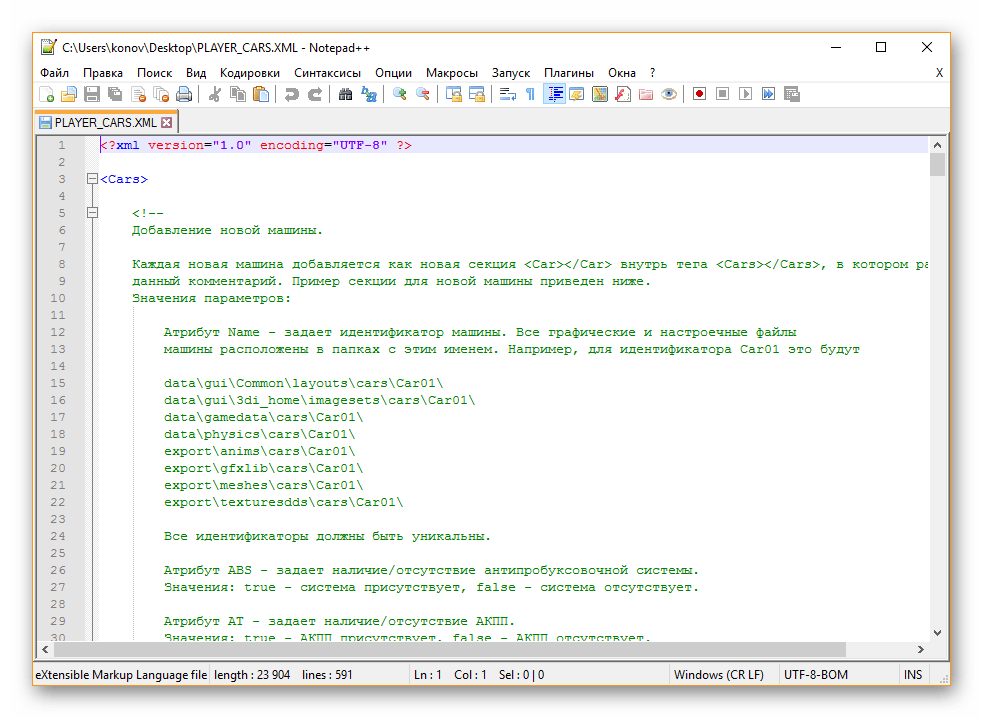
Способ 2: XML Notepad
Вторая программа, которая позволяет открывать файлы формата XML – редактор XML Notepad. Она почти идентична своим принципом открытия Notepad++, но некоторыми нюансами отличается. Во-первых, программа не поддерживает различные текстовые форматы, она настроена только на работу с XML-документами. Во-вторых, интерфейс довольно сложный, и его понимание не слишком легко дается новичку.
Из плюсов же можно отметить глубокую работу с документами в формате XML. Редактор позволяет читать и изменять файлы в более удобном режиме: есть разделения по семантическим разделам, программа автоматически считывает документ и делит его на смысловые части.
Скачать XML Notepad
- Чтобы открыть документ в программе XML Notepad, надо выбрать пункт меню «File» и нажать «Open». Или воспользоваться горячей клавишей «Ctrl+O».
- После этого надо выбрать файл для чтения и открыть его. Теперь можно спокойно читать документ в программе и редактировать его, как угодно.
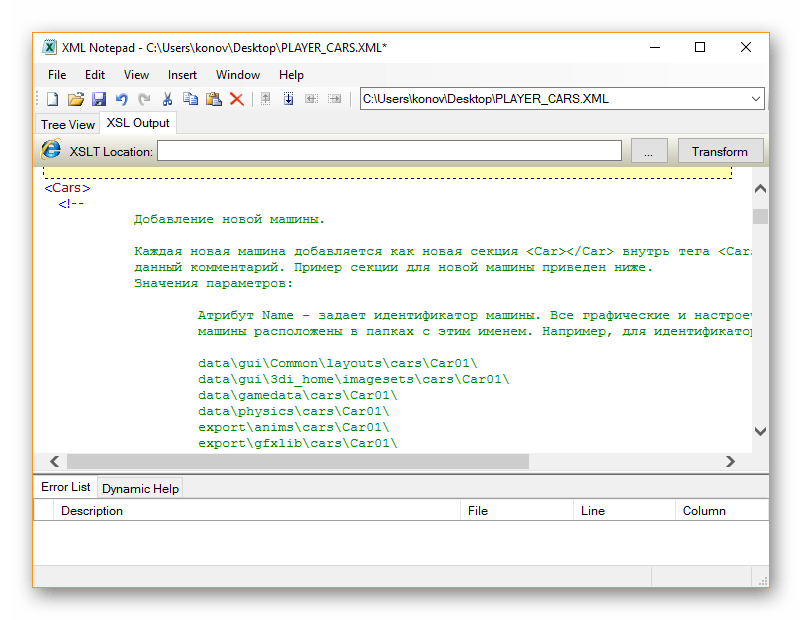
Способ 3: Excel
Среди популярных способов открытия документа XML есть программа Excel, которая разработана компанией Microsoft. Открыть файл таким способом довольно просто, особенно, если следовать инструкции.
Скачать Microsoft Excel
Из плюсов можно отметить то, что исходный документ представлен в виде удобной таблицы Excel, которую можно легко редактировать и просматривать. К минусам же относится цена программы, ведь она не входит в список бесплатных офисных приложений компании.
- После открытия самой программы надо нажать на кнопку «Файл», выбрать пункт меню «Открыть» и найти нужный документ на компьютере, внешнем накопителе или в облачном хранилище.
- Теперь надо выбрать режим работы с документом в формате XML. Рекомендуется оставить значение по умолчанию или же указать, что открывать надо только для чтения.
- После указанных действий можно просматривать файл XML, который был преобразован в удобную таблицу Excel.
Урок: Конвертация файлов XML в форматы Excel
Способ 4: Браузер Google Chrome
Еще одним простым и быстрым способом открытия документа XML через часто используемые программы является запуск через веб-обозреватель. Для этого будем использовать одну из самых популярных программ для серфинга в интернете – Google Chrome.
Скачать Google Chrome бесплатно
Браузер работает с документами быстро, и, скорее всего, уже установлен на компьютере, что является несомненным плюсом такого способа.
Для открытия XML-файла достаточно лишь открыть браузер и перенести документ прямо в окно программы. Теперь можно наслаждаться работой и чтением файла в формате XML в удобном виде.
Способ 5: Блокнот
Все способы, которые были указаны выше требовали дополнительных установок, так как среди стандартных приложений и программ Windows нет ни одной программы, про которую было написано. Но все меняет Блокнот.
- Первым делом надо открыть саму программу. Теперь в пункте меню «Файл» следует выбрать строку «Открыть».
- Найдя на компьютере файл, можно смело нажимать «Открыть» еще раз.
- Теперь можно спокойно читать документ XML в довольно удобной форме.

В настоящее время есть очень много разных редакторов, которые позволяют открывать файлы XML, поэтому пишите в комментариях, какие программы используете именно вы, и что в них вас так привлекает.
XML – расширяемый вид языка разметки Markup Language. Внутри файла с таким расширением могут храниться базы данных, настройки приложений, данные программных комплектов и другая информация. Подобные документы имеют широкое распространение среди пользователей, поэтому вопрос, как открыть XML, возникает достаточно часто.
Содержание
- Использование текстовых редакторов
- Блокнот Windows и его аналоги
- Пакет Microsoft Office
- Редакторы XML
- Просмотр через браузер
- Браузеры
- Онлайн-сервис
Использование текстовых редакторов
Внутри XML-документа находится текстовая информация, поэтому для его просмотра в читаемом виде не требуется платное программное обеспечение. Можно воспользоваться браузером, любым текстовым редактором, встроенным в Windows или от сторонних разработчиков, или специальными программами для работы с форматом XML.
Блокнот Windows и его аналоги
В составе Windows изначально есть программа, которая умеет работать с любым текстом – Блокнот. Найти её можно в списке стандартных приложений в меню «Пуск». Вместе с ним предустанавливается еще один текстовый редактор – WordPad. Его также можно использовать для просмотра документов с расширением XML.
Если щелкнуть по XML-файлу правой кнопкой, то сразу под пунктом «Открыть» будет строка «Изменить». При нажатии на неё содержимое документа отобразится в Блокноте. Если так открыть файл не получается, или вы хотите использовать для просмотра WordPad, раскройте меню «Открыть с помощью».
Для чтения и редактирования XML-документов можно использовать и блокноты от сторонних разработчиков: например, NotePad++. В нем реализована подсветка синтаксиса, что может показаться удобным при редактировании файла.
Пакет Microsoft Office
Вместо Блокнота, WordPad и других подобных программ можно использовать приложения из пакета Microsoft Office – Word и Excel.
- Запустите Word.
- Раскройте главное меню, нажмите «Открыть».
- Укажите путь к XML-документу.
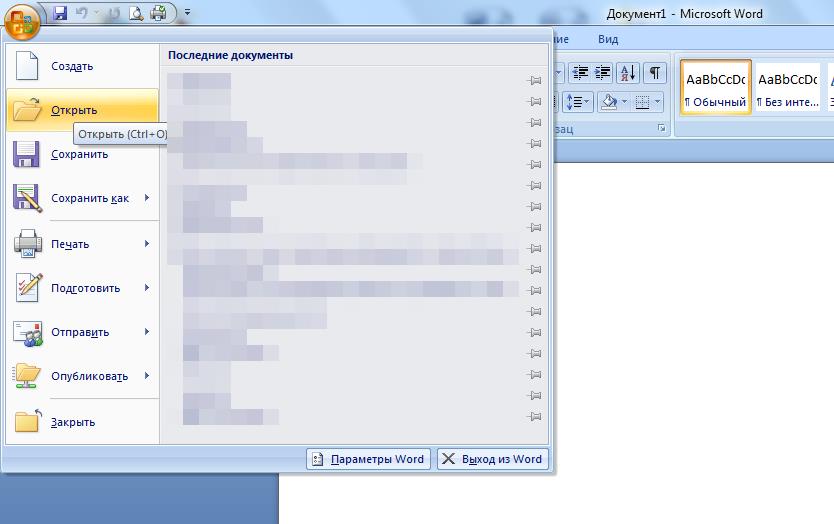
- Запустите Excel.
- Раскройте главное меню, нажмите «Открыть».
- Выберите XML-документ.
- Укажите на необходимость открыть его как XML-таблицу.
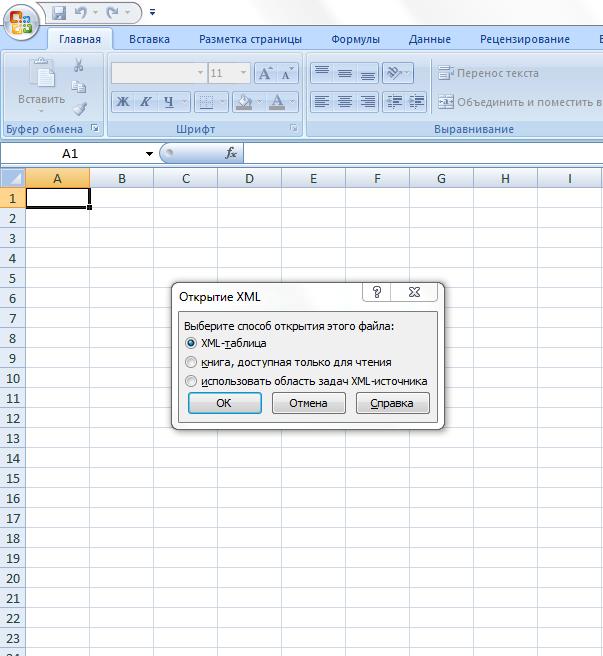
Редакторы XML
Если необходимо не просто увидеть содержимое таблиц, а еще и отредактировать их, то рекомендуется применять специальный софт, разработанный для работы с форматом XML. Можно использовать следующие редакторы:
- XML Editor от Oxygen
- XML Marker
- Xsemmel
- EditiX Lite Version
- XMLSpear
Программы отличаются предоставляемыми возможностями: в одних есть функция XSLT трансформации для преобразования XML-документов, подсказки в виде выделенных участков кода; другие предлагают только просмотр и минимальное редактирование.
Выбор зависит от потребностей и навыков пользователя, так как софт является специализированным. Однако скачать перечисленные программы можно бесплатно.
Просмотр через браузер
Если на компьютере вдруг не оказалось ни одного текстового редактор, или XML не открывается в читаемом виде, можно воспользоваться браузером или посмотреть содержимое файла онлайн.
Браузеры
Все современные браузеры поддерживают чтение формата XML. Однако нужно понимать, что раз в документе нет сведений о том, как отображать данные, веб-обозреватели показывают их «как есть». Чтобы использовать для открытия браузер (на примере Chrome):
- Щелкните правой кнопкой по XML-файлу. Выберите «Открыть с помощью».
- Если веб-обозревателя нет в списке приложений, которые можно использовать для просмотра файла, нажмите «Выбрать программу».
- Если в появившемся окне тоже не будет обозревателя, кликните по кнопке «Обзор».
- Пройдите к исполняемому файлу обозревателя в папке Program Files (Chrome по умолчанию устанавливается в этот каталог, но если вы меняли место инсталляции, то используйте другой путь).
- Выберите chrome.exe и нажмите «ОК».
Аналогичным образом запуск выполняется через другие браузеры. В обозревателе откроется новая вкладка, внутри которой отобразится содержимое документа XML.
В Mozilla Forefox можно открыть файл другим способом:
- Щелкните правой кнопкой по верхней панели. Отметьте пункт «Панель меню».
- Раскройте раздел «Файл». Нажмите «Открыть файл».
- Найдите документ XML через проводник и нажмите «Открыть».
Если файл поврежден, то браузер при попытке открыть документ может вывести сообщение об ошибке. В таком случае рекомендуется воспользоваться одним из редакторов XML, указанных выше.
Онлайн-сервис
Просмотреть и отредактировать XML-файл можно на онлайн-сервисе xmlgrid.net. Порядок работы такой:
- Откройте страничку онлайн-редактора, нажмите «Open File».
- Щелкните по кнопке «Выберите файл» и укажите путь к документу. Нажмите «Submit».
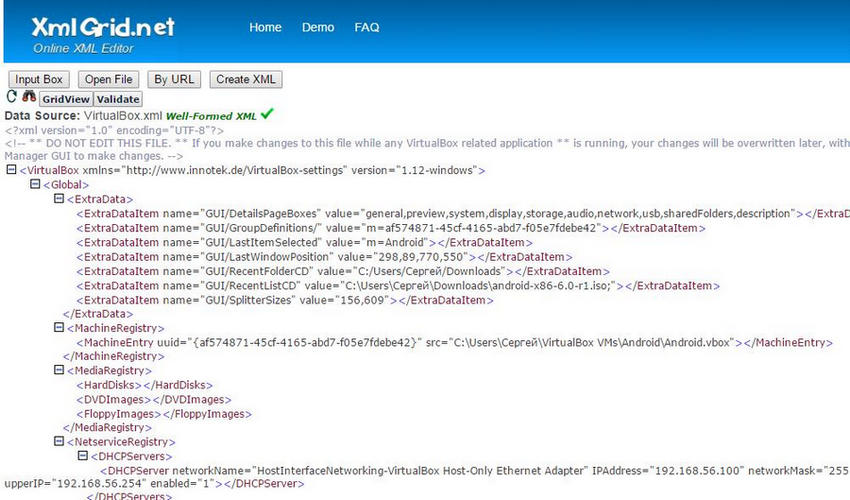
Чаще всего в формате XML могут быть представлены документы, скачанные пользователем с портала Госуслуг, отчеты из налоговой или электронные таблицы, сохраненные в XML. Но не всегда содержимое файла предстает перед пользователем в удобочитаемом виде.
Фото: Depositphotos
Главная особенность этого формата – его универсальность и внутри файлов с таким расширением могут храниться самые различные данные, поэтому у пользователей часто возникает вопрос чем открыть XML файл.
Использование сервиса ПРАВОЗЕМ
Многие документы, скачанные с порталов Росреестра, а также документы из налоговой и сервиса Госуслуг выдаются в электронном виде и их чтение вызывает ряд проблем у пользователей. Если вы не знаете как открыть XML файл в читаемом виде, то в этом может помочь популярный сервис ПРАВОЗЕМ. Этот сайт, предоставляющий юридические услуги, имеет также встроенный сервис, предназначенный для конвертации данного формата. Конвертер способен обработать документы до 5 мб и переводит их в более комфортный для чтения PDF формат.
Использование Excel
Если XML файл представляет собой данные в виде таблицы, то проще всего открыть его можно с помощью программы Excel пакета Microsoft Office или других программ с подобным функционалом, многие из которых мы описывали в этой статье.
Откройте программу Excel и укажите ей путь к расположению файла XML на вашем компьютере, нажав сочетание клавиш CTRL+O на клавиатуре или просто перетащите файл, зажав его левой кнопкой мыши.
Использование браузеров
Для открытия и просмотра содержимого XML файлов можно воспользоваться любым браузером. Если вам необходимо только просмотреть содержимое, то этот способ, пожалуй, один из самых быстрых и не требует дополнительных программ или сервисов. Для открытия достаточно просто перенести файл на любую открытую страницу в браузере, удерживая его левой кнопкой мыши.
Кроме этого, в браузере без труда позволяет читать XML файлы расширение XML viewer. Его можно установить в интернет-магазине Google Chrome.
Для этого:
- перейдите в настройки браузера;
- найдите пункт «Дополнительные инструменты»;
- перейдите в «Расширения»;
- в расширениях перейдите в главное меню и в нижнем левом углу нажмите «Открыть интернет-магазин Chrome»;
- введите в поиске «XML Viewer»;
- после установки расширения, оно отобразится в соответствующем меню вашего браузера.
Использование онлайн-сервисов
Если по какой-то причине у вас не получается открыть файл XML через браузер или Excel, то на помощь могут прийти сервисы, где можно открыть XML файл онлайн. Среди множества таких сервисов можно выделить XMLGrid, как наиболее популярный.
XMLGrid
Несмотря на то, что сервис англоязычный, разобраться в нем относительно не сложно.
Для того, чтобы открыть содержимое этого типа, нужно выбрать кнопку «Open File» и указать путь, где находится файл с XML содержимым, а затем нажать кнопку «Submit». Кроме того, сервис умеет конвертировать данные файлы в текст и приводить их в удобный для чтения вид.
Для того, чтобы открыть файл XML онлайн в человекочитаемом формате, нужно выбрать вкладку «XML to Text» в верхней части сервиса, затем указать путь к файлу и подтвердить действие с помощью кнопки «Submit». После того, как содержимое отобразится в окне сервиса, необходимо указать какие данные следует преобразовать, а затем нажать на кнопку «Extract Text».
Использование текстовых редакторов
Так как XML файлы чаще всего содержат текстовую информацию, открыть их можно с помощью любых текстовых редакторов. Среди наиболее популярных можно выделить Microsoft Word пакета Microsoft Office и стандартный блокнот Windows. Правда, скорее всего информацию при открытии блокнотом вам придется читать «между строк», так как вместе с текстом редакторы отобразят и HTML разметку.
Если вы продвинутый пользователь ПК и вам необходимо не только просмотреть документ, но и отредактировать содержимое его разметки, то вам может понадобиться программа с соответствующими возможностями.
Среди наиболее популярных программ для открытия и редактирования XML файлов можно выделить Notepad++. Функционал Notepad++ позволяет просматривать содержимое XML, а также производить его редактирование. Программа имеет встроенную подсветку синтаксиса и позволяет применять многострочное редактирование. Кроме того, программа может быть использована и в качестве обычного текстового редактора.
XMLPad
Функционал данной программы схож с Notepad++. Имеет встроенный редактор, поддерживающий смену кодировок, проверку валидности и другие полезные функции, необходимые разработчикам.
Чем открыть XML на Android
Прошло то время, когда мобильный телефон использовался исключительно для звонков и обмена сообщениями. Современные смартфоны сегодня практически не уступают компьютеру по своему функционалу.
Для того чтобы открыть XML файл на смартфоне с Android вы можете воспользоваться программой Microsoft Excel или ее аналогами. А в случае, если функционала данной программы вам окажется недостаточно, тогда можно скачать программу для чтения этого типа файлов в PlayMarket. Одной из популярных программ для открытия XML на Android является XML Viewer.
Заключение
Формат XML не принадлежит какой-то отдельной программе, поэтому для того, чтобы его открыть, совсем не обязательно знать в какой программе был создан файл, его можно открыть даже любым текстовым редактором. Надеемся, что наша статья поможет вам разобраться как открыть XML файл. Следуйте нашим рекомендациям и у вас обязательно все получится!
Во время загрузки произошла ошибка.
Это тоже интересно:
XML
Если вы не смогли открыть файл двойным нажатием на него, то вам следует скачать и установить одну из программ представленных ниже, либо назначить программой по-умолчанию, уже установленную (изменить ассоциации файлов).
Наиболее популярным программным обеспечением для даного формата является
программа Яндекс Браузер (для ОС Windows)
и программа JAPISoft EditiX (для ОС Mac) — данные программы гарантированно открывают эти файлы.
Ниже вы найдете полный каталог программ, открывающих формат XML для операционной системы Windows, Mac, Linux, Android, iOS.
Программы для открытия XML файлов
Чем открыть XML в Windows?
Mac
Linux
Android
iOS
Другие программы для формата XML
Общее описание расширения
Формат файла XML относится к расширениям из категории Файлы данных, его полное название — XML File.
Файл XML является расширяемым видом языка разметки Markup Language. Такие файлы формата, представляют из себя документы, использующие теги в целях определения объектов, а также их атрибутов. XML формат, в отличие от HTML, наделяет пользователя возможностью самостоятельно задавать теги, которые применяет язык XML.
Узнать подробнее что такое формат XML
Что еще может вызывать проблемы с файлом?
Наиболее часто встречаемой проблемой, из-за которой пользователи не могут открыть этот файл, является неверно назначенная программа.
Чтобы исправить это в ОС Windows вам необходимо нажать правой кнопкой на файле, в контекстном меню навести мышь на пункт «Открыть с помощью»,
а выпадающем меню выбрать пункт «Выбрать программу…». В результате вы увидите список установленных программ на вашем компьютере,
и сможете выбрать подходящую. Рекомендуем также поставить галочку напротив пункта «Использовать это приложение для всех файлов XML».
Другая проблема, с которой наши пользователи также встречаются довольно часто — файл XML поврежден.
Такая ситуация может возникнуть в массе случаев. Например: файл был скачан не польностью в результате ошибки сервера,
файл был поврежден изначально и пр. Для устранения данной проблемы воспользуйтесь одной из рекомендаций:
- Попробуйте найти нужный файл в другом источнике в сети интернет. Возможно вам повезет найти более подходящую версию. Пример поиска в Google: «Файл filetype:XML». Просто замените слово «файл» на нужное вам название;
- Попросите прислать вам исходный файл еще раз, возможно он был поврежден при передаче;
Знаете другие программы, которые могут открыть XML? Не смогли разобраться как открыть файл? Пишите в комментариях — мы дополним статью и ответим на ваши вопросы.
Содержание
- Как открыть файл XML
- Использование сервиса ПРАВОЗЕМ
- Использование Excel
- Использование браузеров
- Использование онлайн-сервисов
- XMLGrid
- Использование текстовых редакторов
- XMLPad
- Чем открыть XML на Android
- Заключение
- 7 способов открыть файл формата XML для чтения и редактирования
- XML: что за формат и где часто используется
- Программы для просмотра и редактирования файлов XML
- Excel
- Стандартный «Блокнот»
- Через Google Chrome и другие браузеры
- NotePad++
- Онлайн-сервисы для редактирования файлов XML
- XmlGrid
- TutorialsPoint
- Как открыть xml файл в читаемом виде
- Формат xml — что это такое
- Чем открыть файл хмл
- Открыть файл xml онлайн
- Чем открыть файл xml на компьютере (Виндовс)
- Как открыть xml файл в excel
- Как открыть файл хмл на Linux
- Открытие файла xml MacOS
- Чем открыть файл xml на андроид
- Какой программой открыть файл xml
- Список программ
- Как проверить xml файл на ошибки
- Программа для открытия xml файлов: скачать бесплатно
- Программы и онлайн-сервисы для просмотра файлов XML
- Использование текстовых редакторов
- Блокнот Windows и его аналоги
- Пакет Microsoft Office
- Редакторы XML
- Просмотр через браузер
- Браузеры
- Онлайн-сервис
- Чем открыть xml файл на windows
- Описание
- Особенности языка
- Программы для открытия xml
Как открыть файл XML
Чаще всего в формате XML могут быть представлены документы, скачанные пользователем с портала Госуслуг, отчеты из налоговой или электронные таблицы, сохраненные в XML. Но не всегда содержимое файла предстает перед пользователем в удобочитаемом виде.
Главная особенность этого формата – его универсальность и внутри файлов с таким расширением могут храниться самые различные данные, поэтому у пользователей часто возникает вопрос чем открыть XML файл.
Использование сервиса ПРАВОЗЕМ
Многие документы, скачанные с порталов Росреестра, а также документы из налоговой и сервиса Госуслуг выдаются в электронном виде и их чтение вызывает ряд проблем у пользователей. Если вы не знаете как открыть XML файл в читаемом виде, то в этом может помочь популярный сервис ПРАВОЗЕМ. Этот сайт, предоставляющий юридические услуги, имеет также встроенный сервис, предназначенный для конвертации данного формата. Конвертер способен обработать документы до 5 мб и переводит их в более комфортный для чтения PDF формат.
Использование Excel
Если XML файл представляет собой данные в виде таблицы, то проще всего открыть его можно с помощью программы Excel пакета Microsoft Office или других программ с подобным функционалом, многие из которых мы описывали в этой статье.
Откройте программу Excel и укажите ей путь к расположению файла XML на вашем компьютере, нажав сочетание клавиш CTRL+O на клавиатуре или просто перетащите файл, зажав его левой кнопкой мыши.
Использование браузеров
Для открытия и просмотра содержимого XML файлов можно воспользоваться любым браузером. Если вам необходимо только просмотреть содержимое, то этот способ, пожалуй, один из самых быстрых и не требует дополнительных программ или сервисов. Для открытия достаточно просто перенести файл на любую открытую страницу в браузере, удерживая его левой кнопкой мыши.
Кроме этого, в браузере без труда позволяет читать XML файлы расширение XML viewer. Его можно установить в интернет-магазине Google Chrome.
Для этого:
Использование онлайн-сервисов
Если по какой-то причине у вас не получается открыть файл XML через браузер или Excel, то на помощь могут прийти сервисы, где можно открыть XML файл онлайн. Среди множества таких сервисов можно выделить XMLGrid, как наиболее популярный.
XMLGrid
Несмотря на то, что сервис англоязычный, разобраться в нем относительно не сложно.
Для того, чтобы открыть содержимое этого типа, нужно выбрать кнопку «Open File» и указать путь, где находится файл с XML содержимым, а затем нажать кнопку «Submit». Кроме того, сервис умеет конвертировать данные файлы в текст и приводить их в удобный для чтения вид.
Для того, чтобы открыть файл XML онлайн в человекочитаемом формате, нужно выбрать вкладку «XML to Text» в верхней части сервиса, затем указать путь к файлу и подтвердить действие с помощью кнопки «Submit». После того, как содержимое отобразится в окне сервиса, необходимо указать какие данные следует преобразовать, а затем нажать на кнопку «Extract Text».
Использование текстовых редакторов
Так как XML файлы чаще всего содержат текстовую информацию, открыть их можно с помощью любых текстовых редакторов. Среди наиболее популярных можно выделить Microsoft Word пакета Microsoft Office и стандартный блокнот Windows. Правда, скорее всего информацию при открытии блокнотом вам придется читать «между строк», так как вместе с текстом редакторы отобразят и HTML разметку.
Если вы продвинутый пользователь ПК и вам необходимо не только просмотреть документ, но и отредактировать содержимое его разметки, то вам может понадобиться программа с соответствующими возможностями.
Среди наиболее популярных программ для открытия и редактирования XML файлов можно выделить Notepad++. Функционал Notepad++ позволяет просматривать содержимое XML, а также производить его редактирование. Программа имеет встроенную подсветку синтаксиса и позволяет применять многострочное редактирование. Кроме того, программа может быть использована и в качестве обычного текстового редактора.
XMLPad
Функционал данной программы схож с Notepad++. Имеет встроенный редактор, поддерживающий смену кодировок, проверку валидности и другие полезные функции, необходимые разработчикам.
Чем открыть XML на Android
Прошло то время, когда мобильный телефон использовался исключительно для звонков и обмена сообщениями. Современные смартфоны сегодня практически не уступают компьютеру по своему функционалу.
Для того чтобы открыть XML файл на смартфоне с Android вы можете воспользоваться программой Microsoft Excel или ее аналогами. А в случае, если функционала данной программы вам окажется недостаточно, тогда можно скачать программу для чтения этого типа файлов в PlayMarket. Одной из популярных программ для открытия XML на Android является XML Viewer.
Заключение
Формат XML не принадлежит какой-то отдельной программе, поэтому для того, чтобы его открыть, совсем не обязательно знать в какой программе был создан файл, его можно открыть даже любым текстовым редактором. Надеемся, что наша статья поможет вам разобраться как открыть XML файл. Следуйте нашим рекомендациям и у вас обязательно все получится!
Источник
7 способов открыть файл формата XML для чтения и редактирования
Документы в формате XML запускаются в любых текстовых редакторах, браузерах, а также в специальных онлайн-сервисах. Расскажем, как открыть файл XML: с тегами и без них, только для просмотра или для редактирования.
XML: что за формат и где часто используется
XML – язык разметки. С помощью него пользователи группируют, структурируют данные, которые представлены в виде обычного текста или таблицы. Для создания структуры (иерархии) используют самописный синтаксис – теги. Их придумывает сам автор документа. На рисунке ниже показан текст, обернутый в произвольные теги: (от кого послание), (кому), (заголовок послания), (само послание).
Язык XML используют для передачи данных между разными видами приложений без потери их структуры. Формат отличается надежностью. Повредить информацию в таких файлах сложнее, поэтому документы, которые публикуют в интернете, часто идут именно с этим расширением. Файлы xml встречаются на ГосУслугах, в Росреестре и на других государственных сайтах.
Документ xml можно открыть разными способами. Выбор программы или веб-сервиса зависит от того, в каком виде должен быть представлен текст: с тегами или без них, с возможностью редактирования или просто чтение.
Только просмотр текста/таблицы доступен в любом браузере, в Microsoft Word и Excel. Редактировать файл можно в онлайн-сервисах и в стандартном «Блокноте» в Windows.
Программы для просмотра и редактирования файлов XML
Программы Microsoft Office есть практически на каждом компьютере с Windows, поэтому часто для запуска xml не нужно ничего дополнительно устанавливать.
Если Офиса у вас нет, и вы не хотите скачивать целый пакет, чтобы открыть один единственный файл, воспользуйтесь «Блокнотом» или сторонним приложением NotePad++.
Чтобы установить Word на ПК, нужно скачать целый пакет Microsoft Office, где будет сам текстовый редактор, Excel (для работы с таблицами) и Power Point (для создания презентаций).
Не все версии Microsoft Word умеют открывать документы xml без тегов. Подойдут варианты Word 2007 и выше. Версии ниже показывают информацию только с тегами.
В Word вы сможете просматривать текст, отправлять его на печать в принтер. Редактирование документа здесь недоступно.
Как открыть файл XML в Word:
Excel
Если данные документа представлены в виде таблицы, используйте другую программу из пакета Microsoft Office – инструмент Excel.
Открыть документ в Excel можно таким же образом, как и в Word. Кликнуть по файлу правой клавишей, а затем в списке «Открыть с помощью» выбрать Excel.
Если Excel в списке не оказалось, используйте другой метод запуска:
Стандартный «Блокнот»
В «Блокноте» откроется текст, обернутый в теги. При необходимости вы сможете его отредактировать в окне.
Запустить файл можно через то же контекстное меню документа. Выбираете «Открыть с помощью», нажимаете на «Блокнот».
Если «Блокнота» в списке приложений не оказалось, используйте другой способ:
Через Google Chrome и другие браузеры
Для Google Chrome и любого другого браузера действует тот же способ запуска: через пункт «Открыть с помощью» в контекстном меню файла. Можно выбрать «Гугл Хром» или любой другой веб-обозреватель: Internet Explorer, Yandex, Opera и т. д.
Еще один способ – перетаскивание файла на окно браузера. Откройте новую пустую вкладку обозревателя (обычно это иконка в виде плюса на панели с вкладками). Перетащите файл xml мышкой на любую область пустой вкладки.
Подождите, пока браузер загрузит документ в свое окно.
NotePad++
В NotePad++ можно читать и редактировать готовые xml-документы, а также создавать новые. Приложение также работает с другими форматами веб-файлов, например, с YML.
При установке программы можно выбрать русский язык интерфейса. Плюс NotePad++ в том, что она выделяет корневую структуру кода, что упрощает работу с документом. В «Блокноте», к примеру, теги идут чуть ли не сплошным текстом.
Как открыть XML-файл в NotePad++:
Онлайн-сервисы для редактирования файлов XML
Для работы онлайн-сервисов понадобится стабильный скоростной интернет. Рассмотрим два инструмента: XML Grid и TutorialsPoint.
XmlGrid
Сервис простой и функциональный. Здесь можно создавать свои файлы xml, редактировать готовые документы. Документ можно загрузить двумя способами: вставить ссылку на файл в интернете либо загрузить физический документ с жесткого диска ПК.
Интерфейс у сервиса на английском языке, но разобраться в нем сможет каждый:
TutorialsPoint
Сервис работает с множеством файлов: XML-документы, изображения, программные коды. Интерфейс тоже на английском языке.
Как работать в сервисе:
Если вам нужно лишь прочитать содержимое файла xml, выбирайте браузер, Word или Excel (если документ представлен в виде таблицы, а не обычным текстом). Для редактирования можно использовать стандартный «Блокнот», стороннюю программу NotePad++ либо онлайн-сервисы: XML Grid или TutorialsPoint.
Источник
Как открыть xml файл в читаемом виде
Основная трудность, с которой сталкиваются многие пользователи исходного сетевого языка — правильное открытие его документов.
Существует целый ряд программ, поддерживающих работу с ним. Но даже они не исключают вероятность ошибок.
В этой статье мы расскажем как таковых избежать и сохранить его структуру.
Формат xml — что это такое
Расширяемый язык разметки, он же eXtensible Markup Language, один из самых часто используемых в интернете. Его назначение — описание документов и частичное описание поведения утилит, которые его читают.
Он имеет широкую область применения:
позволяет свободно расширять разметку под потребности и задачи для её использования;
является основой для создания новых видов — YML, OpenXML, FB2;
распространён в документообороте.
Чем открыть файл хмл
Основные операции для любых программируемых данных — их изменение и просмотр. Поэтому вопрос, чем открыть их в читаемом виде, как никогда актуален.
Отобразить содержимое поможет простой блокнот — AkelPad, notepad или notepad++, установленный на ПК, или один из веб-браузеров при наличии специального плагина. Но правильным будет открывать формат в контексте того сервиса или той программы, для которых он был создан (Рисунок 2).
Открыть файл xml онлайн
Остановимся на самом простом способе. Как уже было отмечено, для комфортного просмотра в браузере нужен отдельный плагин. Это XML Viewer (Рисунок 3).
Чтобы открыть файл онлайн, запустите обозреватель и нажмите комбинацию клавиш Ctrl+O (в английской раскладке). Для MacOS — введите Command+O. Затем выберите необходимый объект и нажмите Enter.
Чем открыть файл xml на компьютере (Виндовс)
Для этих целей подходят все современные текстовые редакторы.
Примечание: Если у вас установлен windows 10, документ будет автоматически открываться в окне браузера назначенного по умолчанию, в Microsoft Edge.
Эту опцию легко перенастроить в контекстном меню, используя пункт «открыть с помощью», или в постоянных настройках — «свойства»«общие»«изменить»«ок».
Чем ещё можно открыть xml на компьютере?
Как открыть xml файл в excel
Это самое распространённое приложение. Разберём на примере пошаговой инструкции, как открыть xml файл с его помощью.
Используйте стандартную команду. Если у вас версия 2007 года, то нажмите кнопку Microsoft Office, а затем — «открыть».
Укажите путь к нужному элементу во всплывающем окне, выберите его и откройте для просмотра.
Как открыть файл хмл на Linux
На Linux встречается два типа расширения — привычный нам вид и OpenXML. Они доступны для чтения и редактирования в одном из пакетов офисных программ — LibreOffice и OpenOffice.
Примечание: Просмотреть исходные элементы в данной среде можно тем же образом, что и на любой другой операционной системе.
Открытие файла xml MacOS
Один из вариантов чтения объекта был упомянут выше. Это просмотр в окне интернет-обозревателя.
Для открытия непосредственно на MacOS есть MS Excell и текстовые редакторы из пакетов OpenOffice и LibreOffice (Рисунок 5).
Чем открыть файл xml на андроид
Формат поддерживается практически всеми современными устройствами.
Первое из короткого списка приложений, чем открыть файл xml на андроид — это Axel (XML EditorViewer). Его используют для создания, редактирования и чтения данных этого типа.
На втором месте бывший Андроид Офис, он же OfficePro.
Он поддерживает:
MS Word — doc, docx, rtf, xml;
MS Excel — xls, xlsx;
MS PowerPoint — ppt, pptx;
Какой программой открыть файл xml
Кроме уже перечисленного ПО, для чтения и внесения изменений, используют онлайн-редакторы, платные и бесплатные программные комплексы.
EditiX Lite Version.
Список программ
MS Office, XML Notepad 2007 – OS Windows;
LibreOffice, OpenOffice – универсальны для любых дистрибутивов;
Как проверить xml файл на ошибки
Сложная структура расширяемого языка разметки подразумевает наличие определённых несоответствий при его открытии в виде электронной таблицы. Поэтому часто задаваемый вопрос, как проверить xml файл на ошибки, требует отдельного внимания.
Они возникают при невозможности выполнения проверки информации на соответствие карте данных документа. Для получения их описания, нажмите кнопку «сведения» в открывшемся диалоговом окне.
Ниже приведены объяснения частых несоответствий.
Ошибка проверки схемы. При выборе в свойствах карты опции «проверка данных на соответствие схеме при импорте и экспорте». Они были только импортированы, но не прошли саму проверку.
Импорт некоторых данных в виде текста. Чтобы снова воспользоваться ими для вычислений, их надо преобразовать в цифры и даты. Используйте соответствующие типы для каждого из значений. К примеру, для выполнения функции «год» необходим тип «дата».
Ошибка разбора формата. Средство синтаксического анализа не может прочесть выбранный объект. Проверьте документ на правильность и логичность его построения.
Невозможно найти карту соответствующую указанным данным. Проблема возникает из-за одновременного импорта сразу нескольких объектов. Вначале импортируйте схему для того который отмечен в строке заголовка вашего окна, а потом выполняйте его импорт.
Не изменяется размер таблицы. Она дополняется новой информацией только снизу. Под ней может находится элемент, который мешает менять её размер. К примеру, рисунок или ещё одна таблица, препятствующая расширению. Измените их расположение на листе.
Программа для открытия xml файлов: скачать бесплатно
Скачать бесплатно программу редактор OpenOffice (for Windows) или OpenOffice (For Mac OS) для открытия этих файлов вы можете на нашем сайте, или с официального ресурса.
Источник
Программы и онлайн-сервисы для просмотра файлов XML
XML – расширяемый вид языка разметки Markup Language. Внутри файла с таким расширением могут храниться базы данных, настройки приложений, данные программных комплектов и другая информация. Подобные документы имеют широкое распространение среди пользователей, поэтому вопрос, как открыть XML, возникает достаточно часто.
Использование текстовых редакторов
Внутри XML-документа находится текстовая информация, поэтому для его просмотра в читаемом виде не требуется платное программное обеспечение. Можно воспользоваться браузером, любым текстовым редактором, встроенным в Windows или от сторонних разработчиков, или специальными программами для работы с форматом XML.
Блокнот Windows и его аналоги
Для чтения и редактирования XML-документов можно использовать и блокноты от сторонних разработчиков: например, NotePad++. В нем реализована подсветка синтаксиса, что может показаться удобным при редактировании файла.
Пакет Microsoft Office
Вместо Блокнота, WordPad и других подобных программ можно использовать приложения из пакета Microsoft Office – Word и Excel.
Редакторы XML
Если необходимо не просто увидеть содержимое таблиц, а еще и отредактировать их, то рекомендуется применять специальный софт, разработанный для работы с форматом XML. Можно использовать следующие редакторы:
Выбор зависит от потребностей и навыков пользователя, так как софт является специализированным. Однако скачать перечисленные программы можно бесплатно.
Просмотр через браузер
Если на компьютере вдруг не оказалось ни одного текстового редактор, или XML не открывается в читаемом виде, можно воспользоваться браузером или посмотреть содержимое файла онлайн.
Браузеры
Все современные браузеры поддерживают чтение формата XML. Однако нужно понимать, что раз в документе нет сведений о том, как отображать данные, веб-обозреватели показывают их «как есть». Чтобы использовать для открытия браузер (на примере Chrome):
В Mozilla Forefox можно открыть файл другим способом:
Если файл поврежден, то браузер при попытке открыть документ может вывести сообщение об ошибке. В таком случае рекомендуется воспользоваться одним из редакторов XML, указанных выше.
Онлайн-сервис
Просмотреть и отредактировать XML-файл можно на онлайн-сервисе xmlgrid.net. Порядок работы такой:
Источник
Чем открыть xml файл на windows
Формат xml относится к файлам расширяемого языка разметки. Представляет собой обычный текстовый документ, структура которого отображает описание документа и пользовательские теги. Привлекательная особенность xml в том, что он позволяет прочитать и понять содержащуюся информацию и для этого совсем не обязательно знать, в какой программе файл создавался.
Описание
Особенности языка
Обеспечить открытие файлов xml универсальными средствами, без использования дополнительных инструментов, позволяет принцип кодировки Юникод (UTF-8 и UTF-16). Благодаря этому документ доступен для ознакомления, в нём несложно разобраться с символами, содержанием прописанных инструкций и последовательностью запускаемых событий. Язык разметки отличается гибкостью и легко подстраивается под нужды пользователя. Главное — знать и соблюдать основные правила. Начало документа xml, его первая строка должны содержать обязательную конструкцию, указывающую на версию xml, принцип кодировки и подключаемые для этого библиотеки. Этот язык является универсальным и не относится к какой-либо строго определённой программе. Открыть документ в виде читаемого текста, а не набора непонятных символов, совсем не сложно.
Программы для открытия xml
Популярный и активно используемый формат классифицируется как текст и без труда открывается в простом текстовом редакторе. Если пользователь ещё не знаком с подобными файлами и не знает, чем открыть xml, то система может сделать это по умолчанию. Однако следует отметить, что всем известный MS Office Word для этих целей не подходит.
Вывод. Для открытия xml-файлов существует несколько программных возможностей, заложенных в самой ОС Windows. Новичкам этого вполне достаточно, а продвинутые пользователи знают, что в сети есть множество доступных онлайн-сервисов для работы с файлами с расширением xml.
Источник
- XML Notepad
- Notepad++
- Code Browser
- XML Viewer Plus
- XMLBlueprint XML Editor
- XiMpLe
- XMLTreeEdit
Файлы с расширением «.xml» — это текстовые документы, которые могут быть просмотрены в любом текстовом редакторе, включая встроенный в Windows «Блокнот». XML-документы служат для хранения XML-разметки, использующейся различными программами и веб-сайтами либо в качестве хранилища данных для их обработки, либо в качестве «инструкций», которые описывают, что и как делать этим программам и сайтам.
XML-документы часто представляют собой огромный массив структурированного текста, который неудобно просматривать при помощи обычных текстовых редакторов. Потому для их просмотра используются специализированные программные средства, являющиеся к тому же и полноценными редакторами XML-разметки.
XML Notepad
Бесплатная программа
XML Notepad — XML-редактор с открытым исходным кодом от Microsoft (является издателем, но не разработчиком). Редактор поддерживает инкрементальный поиск, как в виде дерева, так и в текстовом представлении, блочное перетаскивание текста, поиск и замену с помощью регулярных выражений. XML Notepad имеет хорошую производительность при работе с большими XML-документами, поддерживает проверку XML-схем в реальном времени. Кроме того, программа также имеет встроенное средство просмотра HTML для отображения результатов преобразования XSLT и инструмент сравнения XML.
Вот еще некоторые возможности редактора XML Notepad:
- Возможность загрузки файлов .csv и .htm с преобразованием их в XML.
- Синхронизация древовидного и текстового представления XML-разметки для быстрого редактирования имен и значений.
- Инкрементальный поиск, как в виде дерева, так и в текстовом представлении, благодаря чему уже при вводе текста редактор отображает соответствующие запросу результату.
- Операции вырезания/копирования/вставки с полной поддержкой пространства имен.
- Поддержка перетаскивания для простого управления деревом даже между разными экземплярами (при работе в двух окнах) XML Notepad.
- Неограниченное журналирование операций редактирования (бесконечные отмены/повторы).
- Настраиваемые шрифты и цвета в диалоговом окне параметров.
- Полнофункциональный инструмент поиска и замены с поддержкой регулярных выражений и XPath.
- Высокая производительность при работе с объемными XML-документами (загрузка документа размером 3 МБ примерно за одну секунду).
- Наличие удобных кнопок на панели инструментов для быстрого перемещения между значениями вверх и вниз по дереву.
- Удобный инструмент «Статистика XML» для обобщения информации об XML-документах.
Редактор XML Notepad работает на компьютерах под управлением ОС Windows XP и выше. Требуется наличие установленной платформы .NET Framework 2.0 или более поздних версий.
Notepad++
Бесплатная программа
Notepad++ — это универсальный и полностью бесплатный редактор, поддерживающий большое количество специфических форматов текстовых документов.
Среди основных функциональный возможностей и особенностей редактора Notepad++ отметим:
- Предусмотренная Notepad++ функция цветового кодирования текста позволяет пользователю легко различать разметку XML-файлов.
- Никаких ограничений по редактированию XML-разметки — текст можно выделять, копировать или вставлять. Редактор позволяет работать с несколькими файлами одновременно, причем они могут иметь совершенно разные типы.
- Приложение Notepad++ имеет удобный пользовательский интерфейс, который можно настроить на свой вкус и цвет.
- Удобочитаемость XML-документов дополнительно обеспечивается номерами строк, указанными вначале каждой из них.
- Notepad++ позволяет создавать макросы, состоящие из последовательности действий (операций с текстом), которые можно применять сразу к нескольким XML-файлам.
- Большое значение имеет функция проверки синтаксиса XML, которая облегчает анализировать и исправлять ошибки в XML-разметке.
- Редактор Notepad++ использует в своей работе макет, известный как макет «Pretty Print», который служит для отображения XML-разметки в правильной структуре.
Notepad++ работает на компьютерах под управлением ОС Windows XP, Vista, 7, 8, 8.1, 10, 11.
Code Browser
Бесплатная программа
Code Browser — бесплатный текстовый редактор, предназначенный для иерархического структурирования текстовых файлов любого типа и особенно исходных кодов различных языков программирования и разметки, включая XML. Редактор специально разработан для наилучшего представления кода больших проектов. Благодаря автоматическому структурированию текста, использование Code Browser избавляет от длительного прокручивания тысяч строк кода. Но при необходимости пользователь может в один клик переключить режим отображения текста. Хотя Code Browser изначально был разработан для редактирования исходных кодов программ, его можно использовать и в любых других задачах, связанных с обработкой текста.
Вот некоторые основные особенности и функциональные возможности редактора Code Browser:
- Подсветка синтаксиса всех основных языков программирования и разметки с возможностью добавления пользовательской подсветки.
- Несколько методов отображения текста: древовидный, список (разделы и подразделы отображаются в виде списка в нескольких блоках) и масштабируемый просмотр (отображение 2D-карты секций).
- Редактор больше ориентирован на чтение кода, чем на его написание. Такие функции, как сворачивание, множественные методы выделения или «эластичные» табуляторы с пропорциональными шрифтами, специально предназначены для повышения удобочитаемости.
- Code Browser преобразует любой текстовый файл в иерархию разделов и подразделов. Пользователь можете группировать, категоризировать или классифицировать любые строки кода, что дает наилучшее представление кода.
- Функция создания якорных ссылок внутри файлов, указывающих на какой-либо другой раздел этого же файла. Данная возможность делает навигацию по коду еще удобней.
- Быстрый поиск. Когда документ становится иерархией разделов, каждый из которых имеет собственный заголовок, становится возможным быстрого перехода к любому из них, просто вбив несколько букв в поисковое поле.
- Поиск и замена текста с использованием регулярных выражений. Помимо классических выражений, пользователь может использовать и специфические их написания для поиска текста в якорных ссылках или заданных разделах. Результат поиска представляется в структурированном виде, соответствующем структуре кода.
Требования к компьютеру: ОС Windows Vista, 7, 8, 8.1, 10, 11.
XML Viewer Plus
Бесплатная программа
XML Viewer Plus — простое и удобное приложение, основной задачей которого является просмотр XML-файлов, а также редактирование, форматирование и проверка синтаксиса XML-разметки. Программа не требует установки, т.к. упакована в портативный пакет, который можно запускать даже со съемного диска. Еще одним преимуществом является удобный интерфейс, в котором набор функций заключен в несколько кнопок и меню.
Редактор XML Viewer Plus подходит для разработчиков, администраторов баз данных, а также для повседневных пользователей, нуждающихся в быстром и легком способе визуализации содержимого XML.
Вот еще несколько функций и особенностей редактора:
- Возможность добавления XMP-документов путем перетаскивания файлов из «Проводника».
- Возможность настройки параметров просмотра XML с помощью специального диалога, в котором можно выбрать версию XML, кодировку и модель объектов XML-документа (DOM).
- Наличие двух тем оформления внешнего вида области визуализации: «Классическая» (светлая тема) и «Сумерки» (темная).
Программа XML Viewer Plus может быть установлена на компьютеры под управлением Windows XP и выше.
XMLBlueprint XML Editor
Платная программа
Если требуется профессиональный редактор XML, то XMLBlueprint XML Editor — это та программа, к которой стоит присмотреться. Это мощное приложение, оснащенные всем необходимым инструментарием, как для редактирования XML-разметки, так и для выполнения различных преобразований, например —XSLT-преобразование и валидация DTD-схем.
В перечень особенностей и функциональных возможностей XMLBlueprint XML Editor входит:
- Многовкладочный интерфейс обеспечивает удобную работу с несколькими XML-документами.
- Программа позволяет не только открывать и редактировать файлы XML, но компилировать и проверять их. Используя мощные компиляторы и средства проверки XML-схем (такие как Xerces или MSXML), приложение способно отображать любые ошибки, возникающие при отладке тегов и ссылок XML.
- Каждый тег можно предварительно просмотреть на разных панелях, которые отображают атрибуты и модели типов, поддерживаемые в качестве входных данных.
- Возможность создания XSLT-преобразований каждой XML-схемы, что гарантирует передачу целостность при передаче XML-файлов в потоковом режиме. Для этого необходимо указать каталог таблицы стилей XSLT, который может храниться локально или на сервере.
- Приложение может связать XML-документ с различными схемами «DTD» или «Relax NG», тем самым обеспечив быстрый анализ XML-разметки. Имеется также возможность создания пользовательских схем.
- Редактирование данных выполняется «на лету», так как программа помогает пользователю реорганизовать любой тег или пространство имен. Приложение также способно автоматически обнаруживать комментарии и удалять их, чтобы уменьшить размер выходного XML.
- XMLBlueprint XML Editor предлагает надежный способ проверки XML-файлов путем их разбора и отображения всех обнаруженных ошибок. Также имеется возможность проверки XML визуально путем использования функции передачи файла в браузер, выбранный в системе по умолчанию.
Редактор XMLBlueprint XML Editor работает на компьютерах под управлением Windows 7/8/8.1/10/11.
XiMpLe
Бесплатная программа
XiMpLe — XML-редактор, отличающийся от всех предыдущих (а, возможно, вообще от всех) программ тем, что он отображает XML-разметку не в виде массива текста или древа, а в виде таблицы.
Выделим еще несколько важных особенностей программы XiMpLe:
- Пользователь может легко управлять данными в ячейках таблицы из контекстного меню: разворачивать и сворачивать строки, преобразовывать значения base64 в текст и наоборот, вставлять атрибуты, комментарии, элементы и новые таблицы.
- Наличие инструмента сравнения XML-документов друг с другом, который может пригодиться в случаях, над одной XML-разметкой работают несколько программистов.
- Программа позволяет заменять тексты на основе таблицы поиска, определенной в других XML-файлах, операции с буфером обмена выполняются в текстовом режиме, есть возможность использования подстановочных знаков, как это делается в операциях поиска и замены.
- Благодаря функции разделения XML-разметки на части увеличивается скорость и эффективность поиска и устранения ошибок в объемных XML-документах. После окончания проверки данных пользователь может так же легко объединить части XML-документа воедино.
XML-редактор XiMpLe предназначен для запуска в среде ОС Windows XP и выше. Установка программы не требуется — она портативная и может работать с внешних носителей.
XMLTreeEdit
Бесплатная программа
XMLTreeEdit — еще один простой бесплатный редактор XML-документов, позволяющий отображать содержимое XML-файлов в виде дерева и выполнять над XML-разметкой основные операции: добавление, редактирование и удаление текстовых узлов и их атрибутов. По словам разработчика, основной его целью при разработке XMLTreeEdit являлось предоставление простого инструмента создания и редактирования файлов конфигурации XML для пользователей, не знакомых с XML.
В перечень функциональных возможностей XMLTreeEdit входят:
- Текст XML не отображается — все редактирование выполняется в древовидном представлении разметки. Логика программы поддерживает целостность файла XML.
- Доступные команды для тегов XML: добавление, редактирование, удаление, переименование, копирование и перемещение в другую позицию в древе.
- Возможность добавления, редактирования и удаления комментариев.
- Текстовый узел не отделяется от своего тега-контейнера и он может иметь практически любое содержимое. Редактирование текстовых узлов осуществляется при помощи многострочного редактора, их также можно заполнять путем чтения содержимого внешних файлов. Предусмотрен вспомогательный инструмент для генерации цветовых кодов RGB с автоматической их вставкой в редактируемые теги.
- Возможность поиска, как по именам тегов, так и по хранящимся в них значениям.
- Управление редактором посредством горячих клавиш, которые могут быть заданы пользователем.
- Наличие автоматической функции создания резервной копии редактируемого XML-документа и другие возможности.
Программа XMLTreeEdit предназначена для запуска в среде ОС Windows 7/8/8.1/10/11.